¡Ahorra tiempo! Crea una plantilla con la imagen de cabecera post con Photoshop con la que se identificará la marca de tu blog y cambia solo los elementos variables.
Con este vídeo tutorial pretendo ayudar a cualquier blogger o emprendedor que tiene su blog, ahorrar su tiempo creando una plantilla con la que solo tendrá que modificar los elementos variantes:
- Fotografía.
- Título.
Además al final de este artículo podrás descargarte la plantilla por si se te resiste hacerlo por ti mismo en casa 😉
¿Qué es la imagen de cabecera de post de un blog?
Básicamente la palabra lo dice y un ejemplo claro es la propia imagen que ves al principio de este artículo y la que puedes ver en cada uno de mis artículos.
Como podrás observar uso las mismas tipografías, el logotipo siempre en la misma ubicación, el mismo degradado, etc. Es la imagen destacada con la que se identifica cada artículo de tu blog, por tanto, es un elemento que tiene objetos fijos y otros variables, por tanto, ¿para qué vas a rehacer y mover constantemente todo con cada artículo que escribas?
¡Menuda paliza! 😅
Características importantes que debe tener la imagen destacada del post
Todas tienen la misma estética, la cual, ayuda a posicionar tu marca a que te identifique cualquier persona que lo vea fuera de tu propio blog, por eso como elemento fijo de esta imagen debe ser, además del uso corporativo, tu logotipo en un lugar legible pero no muy destacado.
Lo importante aquí es el título y la imagen que acompaña al artículo. Tu logotipo en esta situación es de legibilidad secundaria e informativa, por ello NO debe ser lo primero que perciba tu audiencia al primer golpe de vista cuando encuentre tu imagen destacada del post.
Momentos destacados del vídeo
00:00 Introducción
01:14 Averigua el tamaño que debe tener tu imagen.
04:10 Crear nuevo archivo en Photoshop con el tamaño encontrado anteriormente.
04:30 Cambio a otro tamaño del nuevo documento creando.
05:05 Colocar fotografía dentro del lienzo de la plantilla que estás creando.
05:35 Poner franja de color con la herramienta rectángulo y elegir su color con la ventana de propiedades del objeto.
07:43 Incluir el título de tu plantilla con la herramienta texto, cambiar su tamaño y reeditarlo.
09:00 Recomendación de inclusión del logotipo de tu identidad corporativa.
09:47 Dale un poco de estilo y crea sensación de profundidad entre los diferentes objetos principales de tu plantilla.
¿Qué tal la explicación? ¿Quizás un poco rápida? ¿Se te escapan algunos conocimientos?
No te preocupes porque está todo pensado.
Puedes encontrar los tutoriales básicos de introducción a Photoshop aquí, sino puedes contarme las dudas o problemas que te han surgido en los comentarios. ¡Siempre contesto! 😀
¿Quieres tú también tu propia plantilla personalizada como Elena Lavagna?
Ella quedó encantada de los beneficios de tener este tipo de plantilla para su blog, no tarda ni un minuto en tener lista su imagen, por eso, si no te aclaras con Photoshop para personalizarla a tu identidad yo podría ayudarte. Ponte en contacto conmigo y hablamos.
A continuación te dejo el testimonio que me dejó Elena 🙂
Antes de abrir el blog una de las cosas que más me preocupaba era el tema de las fotos, no sé nada de diseño y veía blogs con fotos “poco coherentes”. Quería tener una marca y no usar cualquier foto o hacer chapuzas. Tampoco quería perder el tiempo con el tema del diseño, bastante tiempo tardas ya en escribir un post.
Conocí a Rosa y me solucionó el problema rápidamente, me creó una plantilla personalizada con mi logo y el color corporativo de mi blog, además me enseñó a editarla con Photoshop. Le estoy muy agradecida porque para mí ese tema era una preocupación importante. Ahora mi blog tiene imágenes con personalidad y marca, y lo mejor, tardo 1 minuto en tenerlas listas. Estoy encantada con su diseño y lo funcional que es.
Descarga la plantilla de la imagen de cabecera para tu post blog
En el vídeo se comenta de descargarla por medio de pago por tweet, pero por razones técnicas no lo he podido realizar, por tanto la puedes conseguir a 0€ simplemente uniéndote a mimoilus con lo que podrás estar al día de más tutoriales, recursos, noticias y consejos sobre diseño, creatividad y emprender online. ¡Fácil y además con información útil! Que más pedir, ¿no? 😉
Cuando abras el documento en Photoshop, no te asustes si te salta una alarma de que te falta la tipografía, puedes cambiarla por cualquiera que tengas en tu sistema operativo. Dentro de la plantilla verás diferentes capas como guía de uso para manejarte con ella.
Para más detalles sobre cómo manejarse con la herramienta de texto en Photoshop tienes el vídeo tutorial en mi canal de Youtube con Mimoilus donde te invito a suscribirte y así no te pierdes nada. No todo lo que hago en vídeo aparece en mi blog, por eso te lo recomiendo.
¡Espero que la disfrutes mucho! Y si te ha gustado este post compártelo, ayuda como yo he podido hoy ayudarte a ti.
Te espero en los comentarios, si tienes algún problema o te ha gustado puedes indicarlo en ellos, siempre contesto a cada uno de ellos. ¡Te espero! 🙂
¿Quieres aprender Photoshop?
Echa un vistazo a mi curso de Photoshop.
Pregúntame sobre las clases particulares o grupales que imparto o escríbeme a hola@mimoilus.com.




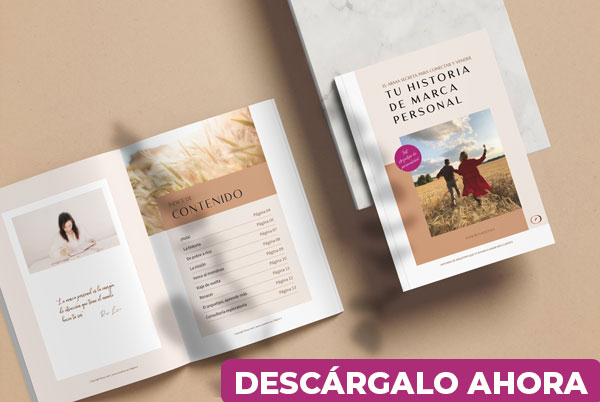




14 comentarios en «Cómo crear una imagen destacada de post con identidad sin perder el tiempo»
Hola Rosa! Me ha encantado el vídeo 🙂 está muy bien explicado, yo sigo muy agradecida a tu plantilla, aunque llevo un par de post que he cambiado un poco. Peeero, gracias a tus explicaciones le perdí el miedo a photoshop y voy haciendo mis pinitos.
Un besazo,
¡Hola Elena!
Los cambios son positivos siempre que estén acorde a tu identidad de marca y si mis explicaciones te ayudaron a poder modificar y mover los objetos ahí donde los deseas, ¡puedo sentirme satisfechísima! 😀 Un pin para mí por buena profe jejeje
Muchas gracias Elena, me alegra mucho verte por aquí, ¡y que no sea la última!
Muuuuuuas!
Hola Rosa,
Muy bueno el videotutorial. La verdad es que vienen genial este tipo de trucos para darle un toque diferente y de marca personal a la foto que ponemos en la cabecera de nuestro artículo en el blog. Creo que es buena idea personalizar la foto que solemos poner, ya que así no masificamos la red con imágenes de los bancos gratuitos que sacamos algunos bloggers del mismo sitio. Muchas gracias por el aporte. Tomo nota para aplicarlo en mi nuevo blog. Nos vemos 🙂
¡Hola Jessica!
Gracias por tu comentario y tus palabras tan positivas y abiertas, llenas de verdad respecto a los bancos de imágenes gratuitos. Hay que crear identidad desde el primer momento de apertura de tu blog. Los pequeños detalles son los que nos hacen diferentes y fuertes ante la competencia. ¡Veo que entiendes el concepto! 😉
Un placer verte dentro de mimoilus. Seguimos en contacto por aquí o en las redes. 😀
Holaaaa..me has leído el pensamiento!..me encanta como lo haces en tu blog y me gustaría aprenderlo para incorporarlo en mi blog y no sabia como hacerlo!..muchísimas gracias por compartir esta información de tant o valor visual para los blogs..un abrazo
¡Hola Isabel!
He llegado como caída del cielo ¿no? Yo creo que debemos de tener la misma emisora de pensamientos jeje Me alegra un montón que te haya servido y espero ansiosa saber cómo te fue la práctica.
Seguimos en contacto, un abrazo grandote 🙂
Hola Rosa.
Muy bien explicado el video, la verdad es que en estos momentos no tengo Photoshop pero ya tengo en mente adquirirlo en un futuro no muy lejano y poner en practica todos tus consejos y recomendaciones.
Muchas gracias por tu ayuda. Un abrazo.
¡Hola David!
Bienvenido y muchas gracias por tu palabras y primer comentario por aquí. ¡Espero que no sea el último 😉
Poquito a poco se va andando el camino y para cuando te sientas preparado, aquí me tienes para lo que necesites tanto para Photoshop como para aprender a maquetar tu infoproducto en InDesign Lo que necesites, por aquí estoy 🙂
¡Un abrazo!
Hola Rosa,
¡Felicidades por tu artículo! Muy completo y, sobre todo, muy práctico.
El vídeo está genial y seguro que has aportado mucho valor a tu audiencia, que es lo más importante.
Te seguimos leyendo y esperando nuevos y magníficos artículos como éste.
Abrazos,
Pedro
¡Muchas gracias Pedro! Espero que para ti también haya sido útil y espero volverte a ver por aquí.
Un abrazo,
Rosa
¡Hola Rosa!
¡Muy buen post y muy bien explicado!
De esta forma con la plantilla se ahorra mucho tiempo al no tener que hacer la imagen de cabecera cada vez que escribes un post.
Muchas gracias.
Un abrazo.
¡Hola Eduardo!
Gracias por tu comentario, como bien has dicho creando plantillas con tu estilo de identidad visual podrás ahorrar mucho tiempo y además, potenciar tu imagen de marca. Algunas veces se nos olvida introducir el logotipo y justo hay que introducirlo siempre que se pueda para que en redes sociales y demás sitios que te puedan compartir, sepan de quién es esa imagen.
¡Espero que te haya sido muy útil! Un abrazo
Enhorabuena por el post !!!!! Es que justo necesitaba solucionar este tema. Las imágenes me traen de cabeza y quería hacer una como explica en el post. Por comodidad y sobretodo para que se identifique con mi marca personal como hacen por ejemplo Franck o Laura Ribas y tú. De esa forma ni lees y ya asocias la imagen al autor. Mañana te contactaré para que me pases presupuesto para hacerme esto!! Lanzó la web por fin en un par de semanas y este tema me traía de cabeza!! Enhorabuena porque este tipo de post nos ayuda muchísimo a las que no dominamos Photoshop ni diseño. Gracias!!!!!
¡Muchas gracias Aroa!
Tú misma lo has dicho, teniendo una imagen destacada de post con una personalidad propia, no hace falta mirar más allá para saber de quién es y me alegra mucho que te quieras subir al carro de crear tu propio estilo e identidad.
Para cualquier cosa que necesites, ya sabes donde encontrarme y ¡mucho éxito para tu web! 😀
Un abrazo.
Rosa